جدول المحتويات
سنخبرك في هذه المقالة بكيفية تسجيل ملاحظة صوتية على الآيفون . ستتعلم أيضًا كيفية تحرير المذكرات الصوتية وحذفها باستخدام تطبيق Voice Memos المدمج. لذلك، دعونا ندخل في هذا الأمر.
يعد تسجيل الملاحظات الصوتية على الآيفون طريقة ملائمة لالتقاط الأفكار أو التذكيرات أو المعلومات المهمة أثناء التنقل. من خلال بضع نقرات فقط، يمكنك بسهولة تسجيل الملاحظات الصوتية وحفظها باستخدام تطبيق Voice Memos المدمج. سواء كنت تريد تسجيل مذكرة سريعة أو جلسة عصف ذهني أو حتى مقتطف من أغنية، فإن تطبيق Voice Memos يوفر واجهة بسيطة وسهلة الاستخدام لالتقاط الصوت. في هذا الدليل، سنرشدك خلال خطوات تسجيل ملاحظة صوتية على جهاز iPhone الخاص بك وحفظها للرجوع إليها مستقبلاً.
فمعظم انظمة التشغيل ومواقع تواصل الاجتماعي تسير في هذا النحو ، وأخره تحديث انستقرام الذي يتيح إضافة الموسيقى لملاحظات انستقرام
كيفية تسجيل ملاحظة صوتية على الآيفون
على الرغم من توفر العديد من تطبيقات التسجيل الصوتي على متجر التطبيقات، إلا أن تطبيق المذكرات الصوتية المثبت مسبقًا يظل هو الأكثر شيوعًا.
إليك كيفية استخدامه لتسجيل الملاحظات الصوتية:
- افتح تطبيق المذكرات الصوتية.
يمكنك العثور على تطبيق Voice Memos في مجلد الأدوات المساعدة افتراضيًا.
إذا قمت بتخصيص شاشتك الرئيسية، فابحث عنها في مكتبة التطبيقات لديك.
وإذا قمت بحذف تطبيق Voice Memos، فقم بتنزيله مرة أخرى من متجر التطبيقات.
- افتح كافة التسجيلات.
- اضغط على زر التسجيل.
سترى دائرة حمراء كبيرة في الأسفل. اضغط عليه لبدء التسجيل.
سيبدأ جهاز iPhone الخاص بك في تسجيل الصوت من خلال الميكروفون الخاص به.
- اضغط على زر التوقف للإنهاء.
اضغط على زر المربع الأحمر الموجود أسفل الشاشة لإيقاف التسجيل.
ستجد التسجيل في تطبيق Voice Memos. سيكون تسجيلك الأخير في أعلى القائمة.

كيفية تعديل الملاحظات الصوتية في الآيفون
قطع جزء من التسجيل
- في قائمة السجلات، اضغط على السجل الذي تريد تحريره، ثم اضغط على زر “مزيد من الإجراءات”، ثم اضغط على “تحرير السجل”.
- اضغط على زر القطع في الجزء العلوي الأيسر، ثم اسحب مقابض التقليم لتحديد القسم الذي تريد الاحتفاظ به أو إزالته.
يمكنك نشر أصابعك على الشاشة لتكبير الشكل الموجي وإجراء تعديلات أكثر دقة.
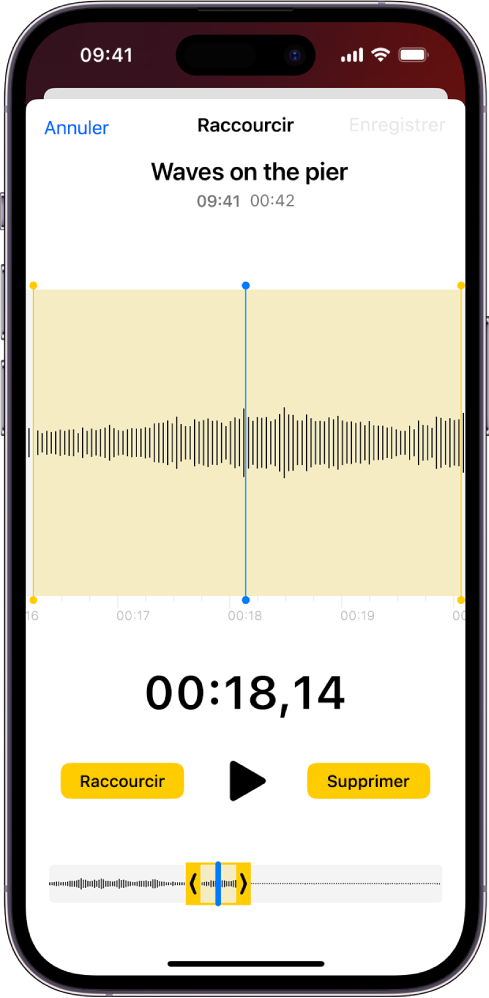
- للاحتفاظ بالجزء المحدد (وحذف بقية التسجيل)، اضغط على “قص”. لحذفها، اضغط على “حذف”.
- اضغط على حفظ، ثم موافق.
كيفية مشاركة الملاحظات الصوتية في الآيفون
في تطبيق Dictaphone، يمكنك مشاركة تسجيل واحد أو أكثر مع الآخرين (أو إرسالها إلى جهاز الماك الخاص بك أو أي جهاز آخر) باستخدام AirDrop والبريد والرسائل والمزيد.
- في قائمة “المذكرات الصوتية”، اضغط على التسجيل، ثم اضغط على زر “مزيد من الإجراءات”.
- اضغط على “مشاركة”، واختر خيار مشاركة، وحدد مستلمًا أو أدخله، ثم اضغط على “موافق” أو زر “إرسال”.
كيفية حذف الملاحظات الصوتية في الآيفون
- في قائمة التسجيلات، اضغط على التسجيل الذي تريد حذفه، ثم اضغط على زر الحذف.
- اضغط على “تحرير” في الجزء العلوي من قائمة التسجيلات، وحدد تسجيلًا واحدًا أو أكثر، ثم اضغط على “حذف”.
يتم نقل التسجيلات المحذوفة إلى مجلد “Recent Deletions”، حيث يتم الاحتفاظ بها لمدة 30 يومًا افتراضيًا. لتغيير مدة الاحتفاظ بالتسجيلات المحذوفة، انتقل إلى “الإعدادات” > “Dictaphone” > “مسح العناصر المحذوفة”، ثم حدد خيارًا.
كان هذا كل شيء بخصوص كيفية تسجيل ملاحظة صوتية على الآيفون ، وتعديله ، مشاركته ، حذفه . تسجيل الملاحظات الصوتية مفيد للغاية سواء للتذكير أو تدريب على تسجيل البودكاست ، على أية حال إن كنت مهمتم بالبودكاست إليك كيفية كتابة سكريبت بودكاست .